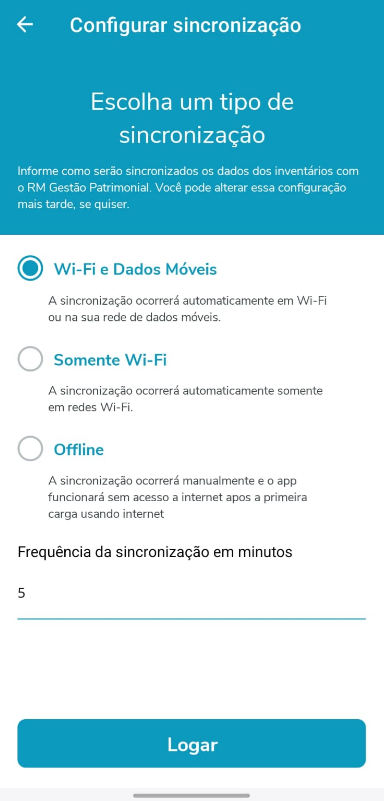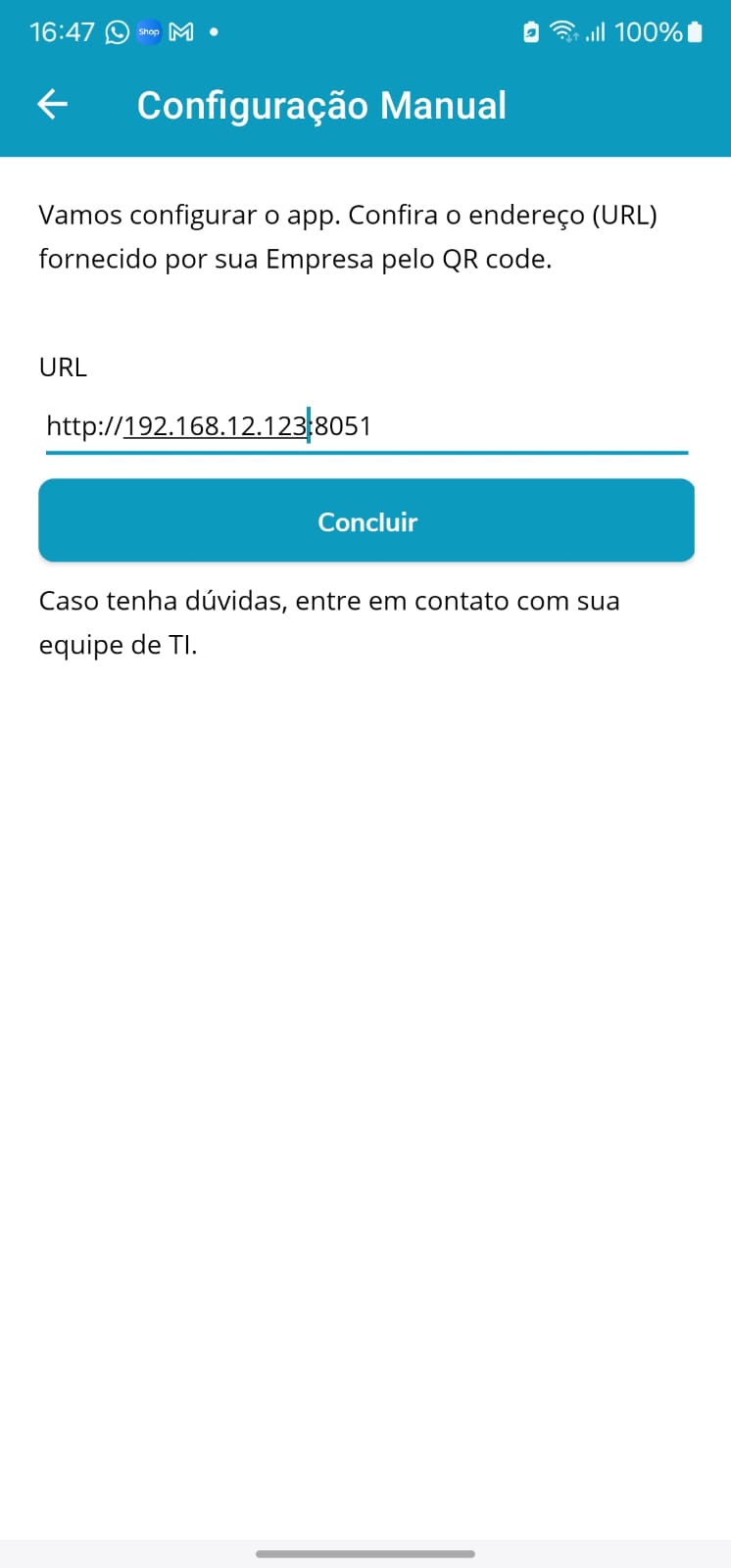...
 Image Added
Image Added
Olá, seja bem vindo! Esta página tem como objetivo auxiliar os colaboradores quanto a utilização do app Meu Patrimônio (Backoffice - Linha RM), no funcionamento e resolução de problemas em qualquer dispositivo mobile Android como tablets e smartphones.
...
| Column |
|---|
|
| Deck of Cards |
|---|
| id | Vídeos |
|---|
| tabLocation | left |
|---|
| effectType | fade |
|---|
| | Card |
|---|
| id | Lista de Inventários |
|---|
| label | Configuração do Host para Expor API do RM |
|---|
| title | Lista de Inventários |
|---|
| Configuração do Host para Expor API do RM |
| Card |
|---|
| id | Iniciar o RM.Host |
|---|
| label | Iniciar o RM.Host |
|---|
| title | Iniciar o RM.Host |
|---|
| Iniciar o RM.Host- Se estiver utilizando o RM.Host.exe, execute-o "como Administrador".
- Se estiver utilizando o RM.Host.Service, o serviço já será iniciado com privilégios administrativos.
|
| Card |
|---|
| id | Configuração do Aplicativo no SmartPhone |
|---|
| label | Configuração do Aplicativo no SmartPhone |
|---|
| title | Configuração do Aplicativo no SmartPhone |
|---|
| | Column |
|---|
| Configuração do Aplicativo no SmartPhone |
| Column |
|---|
| 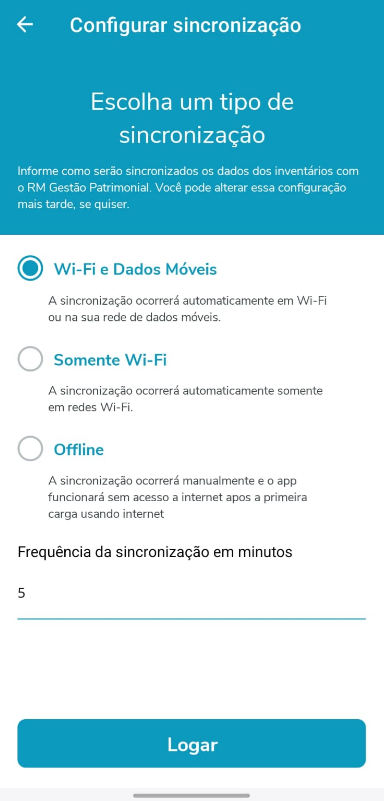 |
| Column |
|---|
| 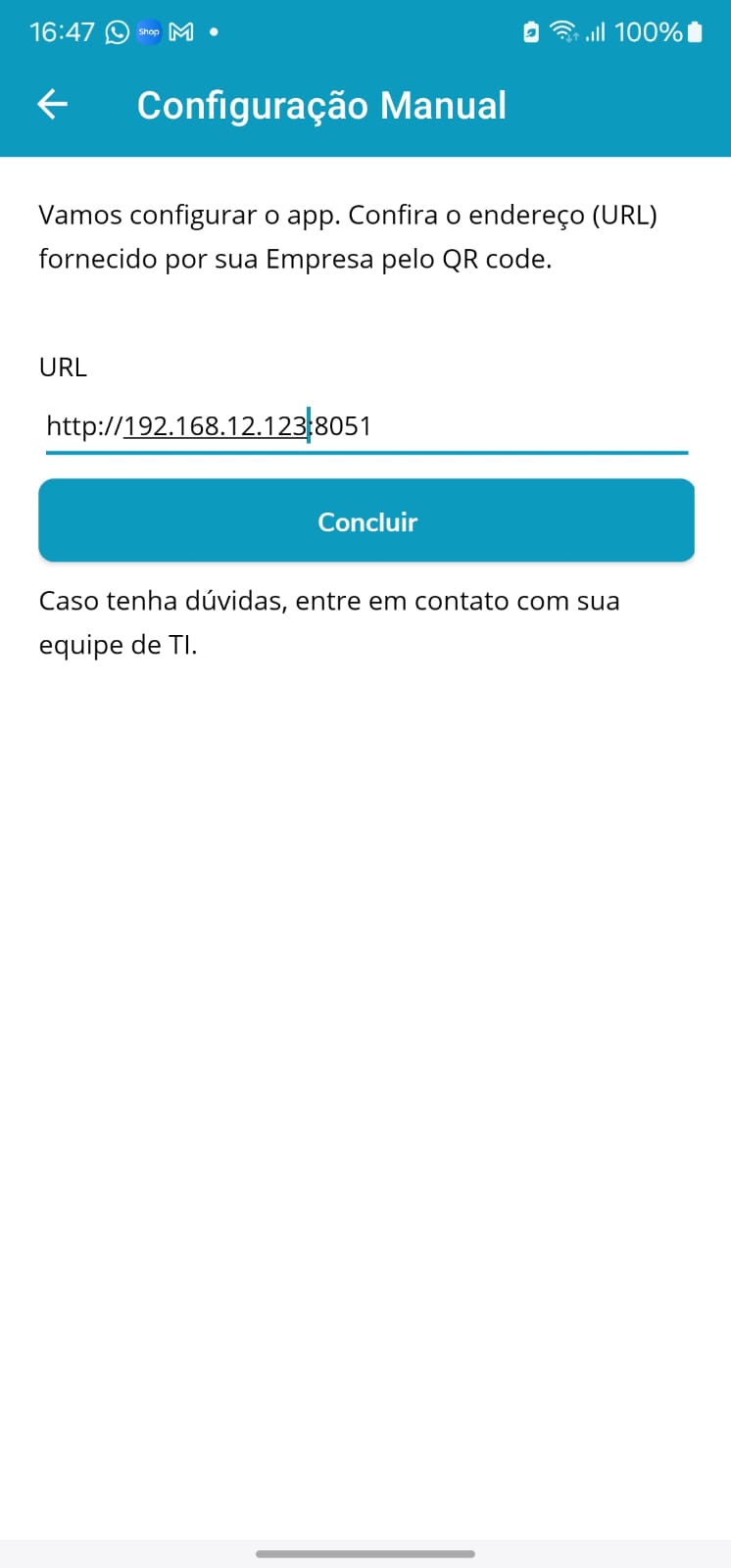 |
|
| Card |
|---|
| id | Configuração do Aplicativo no SmartPhone |
|---|
| label | Configuração do Aplicativo no SmartPhone |
|---|
| title | Configuração do Aplicativo no SmartPhone |
|---|
| | Column |
|---|
| Configuração da Sincronização:
Ao configurar o servidor, a segunda tela apresentada é a do modo de sincronização, os dados do inventário são salvos localmente, e não no sistema RM, até que a sincronização seja realizada.
A sincronização pode ser manual, ao clicar no botão "Sincronizar" (offline ou online), ou automática, quando a opção está ativada e uma conexão online está disponível: - Sincronização automática:
- Se optar por Wi-Fi e redes móveis ou Somente Wi-Fi o sincronismo com o sistema RM Gestão Patrimonial ocorrerá automaticamente dentro do intervalo configurado no campo "Frequência da sincronização em minutos", salvo quando não houver uma conexão online está disponível.
- Sincronização Manual:
- Ao optar por trabalhar Offline o sistema fará inicialmente uma carga dos inventários no dispositivo, sendo necessário clicar na opção Sincronizar no Menu de Configurações para enviar e receber os dados atualizados.
- A sincronização manual também está disponível para quem usa a sincronização automática.
| Dica |
|---|
| title | Alterar Configuração |
|---|
| Caso necessário, a configuração pode ser alterada através do Menu de Configurações. Entretanto, ao mudar o modo de operação, garanta que as coletas, inserções e alterações nos patrimônios já tenham sido sincronizadas ao sistema central, caso contrário elas serão perdidas. |
Caso haja alguma dúvida sobre sincronização, leia sobre isso no tópico de Funcionalidades → Sincronização. |
| Column |
|---|
|  Image Modified Image Modified
|
|
| Card |
|---|
| id | Conectividade de Rede |
|---|
| label | Conectividade de Rede |
|---|
| title | Conectividade de Rede |
|---|
| Conectividade de Rede- Certifique-se de que o celular e o servidor do Host estão na mesma rede Wi-Fi ou que o servidor é acessível via Web.
|
|
|
...
| Expandir |
|---|
| title | Segui o passo a passo e não consegui conectar. E agora? |
|---|
|
Problemas de Conexão, possíveis causas:- RM.Host.exe sem privilégios de Administrador:
- Certifique-se que o Host possui privilégios de administrador, se necessário reinicie-o com a opção "Executar como Administrador".
Teste de Conexão da API:- Verifique a Conexão no Navegador do Celular:
Acesse a URL da API de versão no navegador do celular para verificar se as conexões estão sendo possíveis: http://192.168.100.5:8051/api/pat/v1/versions
(Substitua o IP e a porta pelos valores configurados)
| Bloco de código |
|---|
| language | actionscript3 |
|---|
| theme | Eclipse |
|---|
| title | Resultado Esperado |
|---|
| {"major":12,"minor":1,"release":2406,"build":100,"version":1212406}Api que busca os dados de versão do host que está sendo usado, deve retornar dados da sua versão. |
Se o resultado obtido for semelhante ao esperado, a API está acessível e o celular conseguiu se conectar com sucesso. Neste caso, o aplicativo "Meu Patrimônio" também deve conseguir se conectar.
Problemas de Login- Erro "Usuário ou senha incorretos":
- Verifique se os dados de login estão corretos.
- Certifique-se de que a base de dados está atualizada, especialmente confirmando a existência da tabela
GAPITOKENS.
|
| Expandir |
|---|
| title | O código de barras não está sendo reconhecido. O que fazer? |
|---|
|
Problemas na câmera do dispositivo: Alguns dispositivos podem demorar mais para focar no código, com isso, existe a possibilidade da demora na coleta automática. Nesses casos recomendamos a inserção manual do código. Problemas na leitura do Código de Barras:
O APP faz a leitura de códigos de barras de vários tipos, são eles: - CODABAR
- CODE_39
- CODE_93
- CODE_128
- EAN_8
- EAN_13
- ITF
- QR_CODE
- RSS_14
- RSS_EXPANDED
- UPC_A
- UPC_E
- UPC_EAN_EXTENSION
Caso o tipo de código de barras escolhido pela empresa não esteja na lista acima, não será possível a coleta automática. Nesses casos recomendamos a coleta manual. |